Win10诊断策略服务未运行的解决方案
时间:2025-06-02 18:57:17 135浏览 收藏
在使用Windows 10系统时,如果遇到网络问题并尝试通过网络诊断工具排查故障时,可能会收到“诊断策略服务未运行”的提示,导致诊断无法正常进行。本文详细介绍了解决这一问题的具体步骤,包括如何通过服务管理器启动和配置“Diagnostic Policy Service”、“Diagnostic Service Host”以及“Diagnostic System Host”等相关服务,确保网络诊断功能的正常运行。如果您也遇到了类似问题,不妨按照本文的指导进行操作。
诊断策略服务是什么?简单来说,当我们在使用电脑时,如果遇到网络问题,通常会通过网络诊断工具来排查故障。然而有时候,当我们尝试进行网络诊断时,会收到“诊断策略服务未运行”的提示,这会导致诊断无法正常完成。那么,遇到这种情况该如何解决呢?接下来,让我们一起来看看具体的解决步骤吧。
1,在 Windows 10 系统 的桌面上,点击左下角的开始菜单,然后右键选择“运行”。
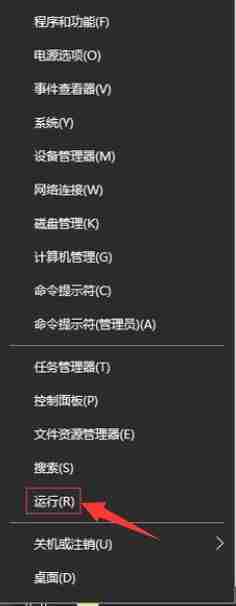
2,接着在弹出的对话框中输入“services.msc”,然后点击确定。
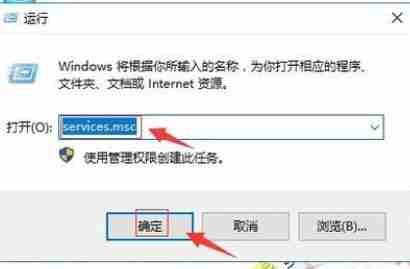
3,在打开的服务列表中,找到右侧的“Diagnostic Policy Service”(诊断策略服务)。

4,右键点击该服务,然后选择“属性”。
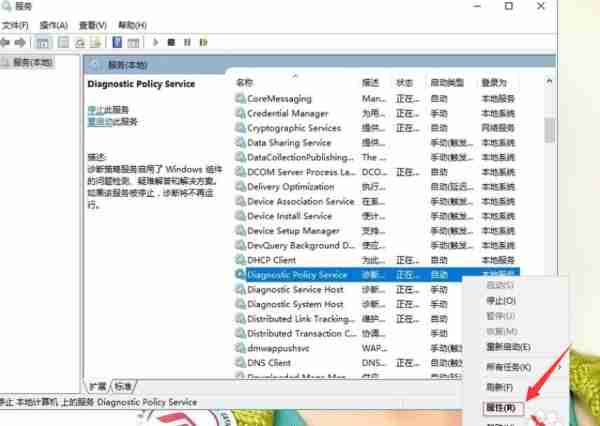
5,将启动类型设置为“自动”,然后点击“启动”按钮。最后点击“应用”和“确定”。
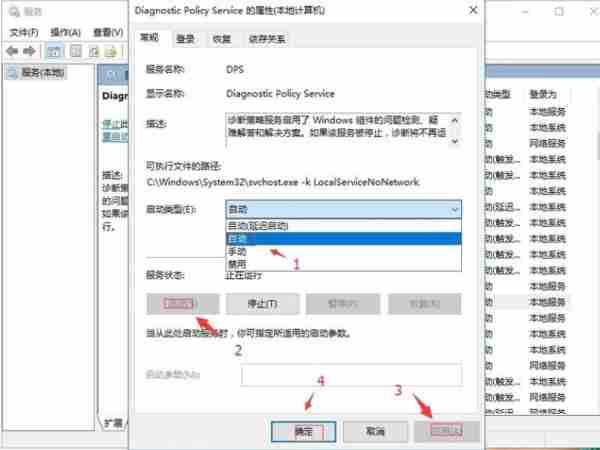
6,回到服务列表,找到“Diagnostic Service Host”。同样地,右键点击并选择“属性”。
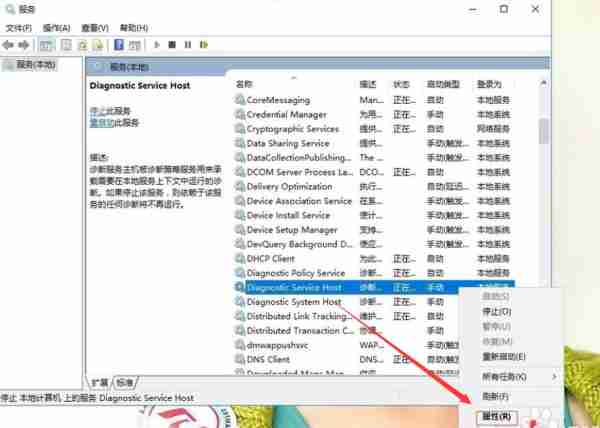
7,设置其启动类型为“手动”,然后点击“启动”。完成后点击“应用”和“确定”。
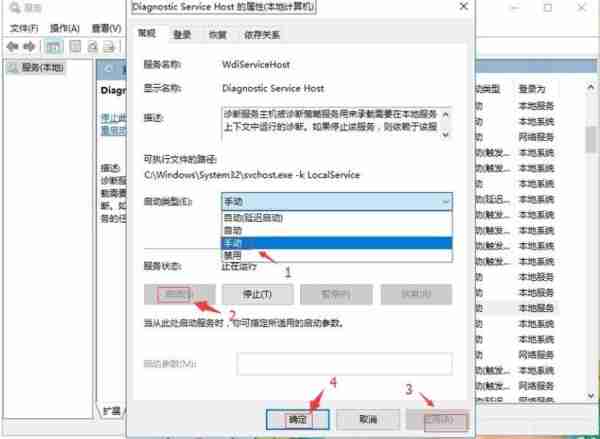
8,再次回到服务列表,找到“Diagnostic System Host”。右键点击后选择“属性”。
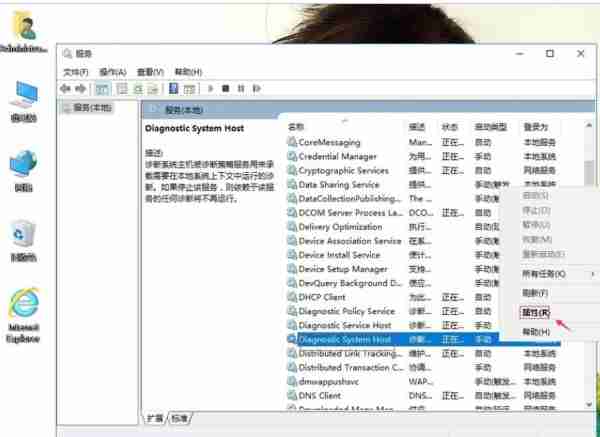
9,将其启动类型也设置为“手动”,然后点击“启动”。最后点击“应用”和“确定”。
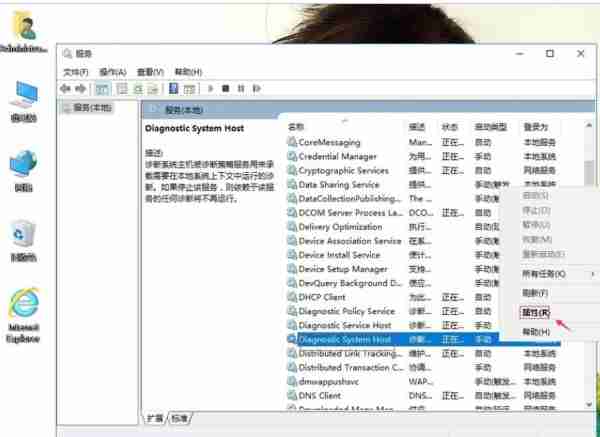
通过以上步骤,应该可以解决“诊断策略服务未运行”的问题了。如果还有其他疑问,欢迎继续交流!
终于介绍完啦!小伙伴们,这篇关于《Win10诊断策略服务未运行的解决方案》的介绍应该让你收获多多了吧!欢迎大家收藏或分享给更多需要学习的朋友吧~golang学习网公众号也会发布文章相关知识,快来关注吧!
-
501 收藏
-
501 收藏
-
501 收藏
-
501 收藏
-
501 收藏
-
268 收藏
-
345 收藏
-
420 收藏
-
325 收藏
-
190 收藏
-
210 收藏
-
165 收藏
-
302 收藏
-
196 收藏
-
182 收藏
-
317 收藏
-
117 收藏
-

- 前端进阶之JavaScript设计模式
- 设计模式是开发人员在软件开发过程中面临一般问题时的解决方案,代表了最佳的实践。本课程的主打内容包括JS常见设计模式以及具体应用场景,打造一站式知识长龙服务,适合有JS基础的同学学习。
- 立即学习 543次学习
-

- GO语言核心编程课程
- 本课程采用真实案例,全面具体可落地,从理论到实践,一步一步将GO核心编程技术、编程思想、底层实现融会贯通,使学习者贴近时代脉搏,做IT互联网时代的弄潮儿。
- 立即学习 516次学习
-

- 简单聊聊mysql8与网络通信
- 如有问题加微信:Le-studyg;在课程中,我们将首先介绍MySQL8的新特性,包括性能优化、安全增强、新数据类型等,帮助学生快速熟悉MySQL8的最新功能。接着,我们将深入解析MySQL的网络通信机制,包括协议、连接管理、数据传输等,让
- 立即学习 500次学习
-

- JavaScript正则表达式基础与实战
- 在任何一门编程语言中,正则表达式,都是一项重要的知识,它提供了高效的字符串匹配与捕获机制,可以极大的简化程序设计。
- 立即学习 487次学习
-

- 从零制作响应式网站—Grid布局
- 本系列教程将展示从零制作一个假想的网络科技公司官网,分为导航,轮播,关于我们,成功案例,服务流程,团队介绍,数据部分,公司动态,底部信息等内容区块。网站整体采用CSSGrid布局,支持响应式,有流畅过渡和展现动画。
- 立即学习 485次学习
